Windows 에서 네트워크 설정 오류로 인하여 '활성 네트워크'가 사라진 경우 해결방법 입니다.
* 본 해결 방법은 개인적 경험을 바탕으로 작성 되었습니다. 가능하다면 복원 지점을 생성하고 진행기를 추천합니다.
아래 캡쳐 화면은 일반적인 네트워크 환경 상태입니다.

'활성 네트워크' 부분에 와이파이(WI-FI) 연결 또는 유선 이더넷 연결 상태가 표시되는 것이 정상 상태입니다.
그런데 이렇게 연결된 활성 네트워크가 있음에도 불구하고, 특정 기기만 인터넷 연결이 안되는 경우가 있습니다. 이 경우에 해볼만한 방법이 네트워크 초기화 입니다.
즉 다른 기기에서 와이파이(wifi)가 정상으로 되는 환경에서도 특정 컴퓨터/노트북에서만 인터넷이 안되거나 기타 이상 증상이 나타나면 시도해 볼 수 있는 방법입니다.
최근 윈도우에 Wifi를 연결하면서 하단 작업 표시줄이 계속 리프레시 되면서 바탕화면이 정지 된것처럼 보이거나, 작업 표시줄에 마우스 커서가 원형으로 계속 표시되는 등 이상 현상이 나타났습니다.
불필요한 프로그램이나 최신 업데이트를 삭제해 봤으나 어떠한 방법도 해결할 수 없었고
결국 네트워크 초기화로 해결하였습니다.
주의 - 아래 명령어를 실행하면 윈도우 제어판에 기존에 등록되어 있던 네트워크 설정 등 기기 정보가 모두 초기화 됩니다. 기존 Wifi 등 비밀번호 저장된 정보도 모두 삭제 되니 주의하시기 바랍니다.
네트워크 설정 초기화 하기
1. 윈도우 '명령 프롬프트' 관리자 권한으로 열기
명령어 CMD 입력 또는 시작메뉴에서 '명령 프롬프트' 찾아서 마우스 오른쪽 버튼 클릭 후 관리자 권한으로 실행.
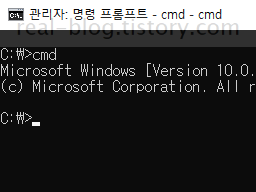
2. 네트워크 초기화 명령어 입력
netsh winsock reset
netsh int ip reset log.txt
ipconfig /flushdns
3. Windows 재부팅
상기 명령어가 적용되고 네트워크가 재설정 되도록 윈도우즈를 부팅합니다
저의 경우 [제어판\모든 제어판 항목\네트워크 및 공유 센터]로 진입해보면 네트워크가 새롭게 생성됩니다.
---
작성자 스스로 조사하고 작성한 내용으로, 제공된 정보에 대한 법적인 책임을 지지 않습니다.
또한 게시된 정보는 무단으로 배포/복제할 수 없습니다.
내용에 오류가 있는 경우 댓글로 부탁합니다.
공감(하트)을 눌러주세요! 정보 공유에 큰 힘이 됩니다.
'컴퓨터' 카테고리의 다른 글
| [윈도우] Hosts 파일 디렉터리 위치 / 수정 방법 (1) | 2023.12.18 |
|---|---|
| [엑셀] Excel 비어있는 셀 삭제하는 방법 (빈칸 삭제) (2) | 2023.12.01 |
| [윈도우10] 시스템 시간 (초 단위) 변경 방법 (3) | 2023.11.17 |
| [리눅스] 파일 내용 검색 - grep 사용방법 (0) | 2023.11.08 |
| [윈도우] 해시값 (SHA256, SHA1, MD5) 알아내는 방법 (1) | 2023.09.07 |